Инсталиране на браузъра Opera на вашия компютър
Уеб браузърът на Opera е един от най-популярните в света и се разпространява безплатно. Някои потребители понякога имат въпроси относно процеса на инсталиране на изтегления браузър на компютъра. В тази статия ще се опитаме да направим най-подробния анализ на тази тема и да предоставим всички необходими инструкции, които ще ви помогнат да инсталирате Opera на вашия компютър.
съдържание
Инсталирайте браузъра Opera на вашия компютър безплатно
Общо има три метода за инсталиране, които ще работят в различни ситуации. Препоръчваме ви да се запознаете с всички опции, да изберете най-подходящия за себе си и едва след това да продължите с изпълнението на ръководството. Нека да разгледаме по-отблизо всички методи.
Метод 1: Официален монтажник
Opera браузърът се инсталира на компютър, като се използва собствен софтуер, който изтегля необходимите файлове от Интернет и ги съхранява в медиите. Инсталирането по този начин е както следва:
Отидете на официалния сайт на Opera
- Отидете на официалния сайт на Opera в горната връзка или въведете заявка във всеки удобен браузър.
- Ще видите зелен бутон "Изтегляне сега" . Кликнете върху него, за да започнете изтеглянето.
- Отворете изтегления файл чрез браузъра или папката, в която е бил запазен.
- Препоръчваме незабавно да преминете към настройките.
- Изберете езика на интерфейса, с който ще работите най-удобно.
- Определете потребителите, за които ще бъде инсталиран браузърът.
- Посочете мястото за запазване на програмата и поставете необходимите квадратчета за отметка.
- Кликнете върху бутона "Приемане и инсталиране" .
- Изчакайте изтеглянето и инсталирането. Не затваряйте този прозорец и не рестартирайте компютъра.
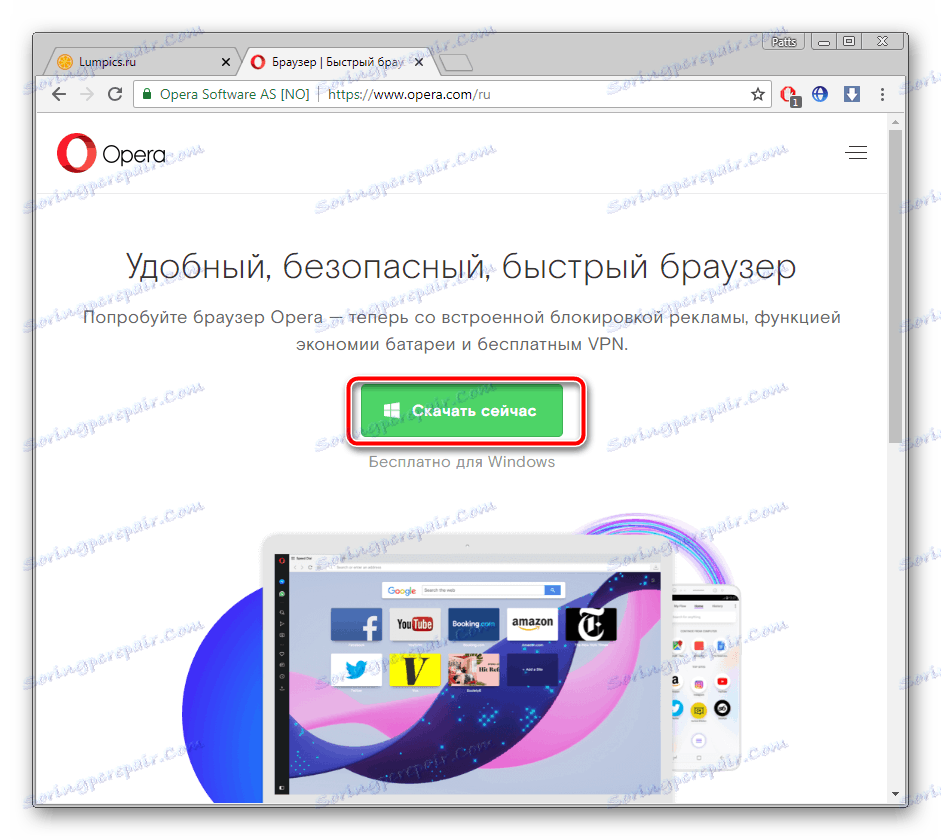
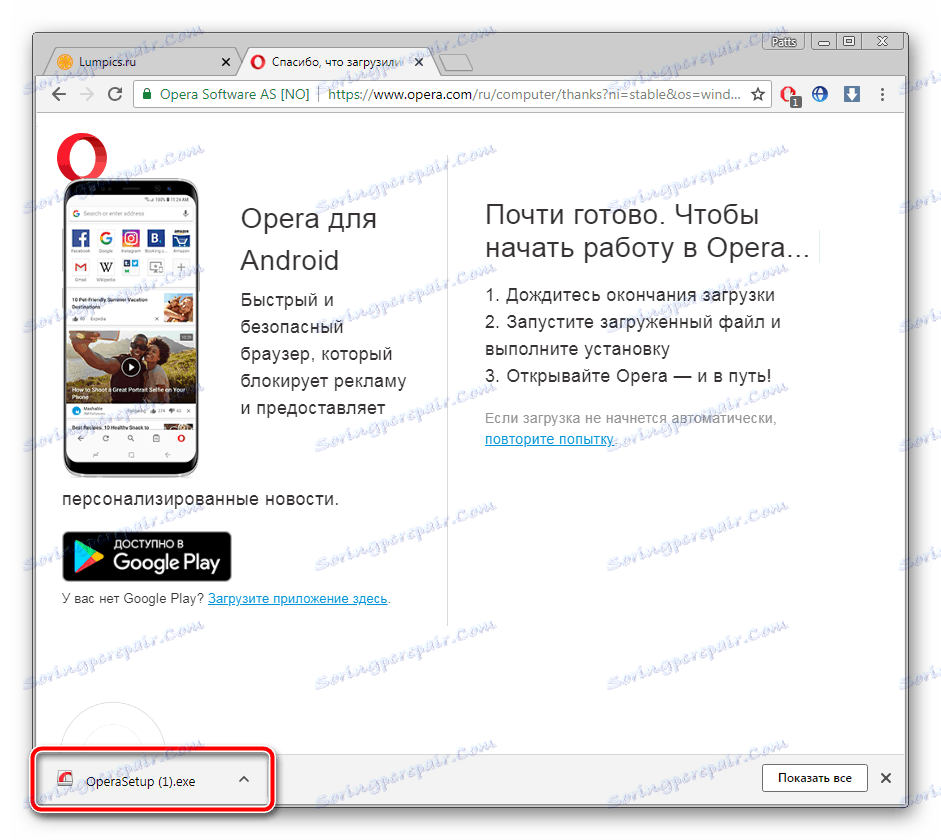
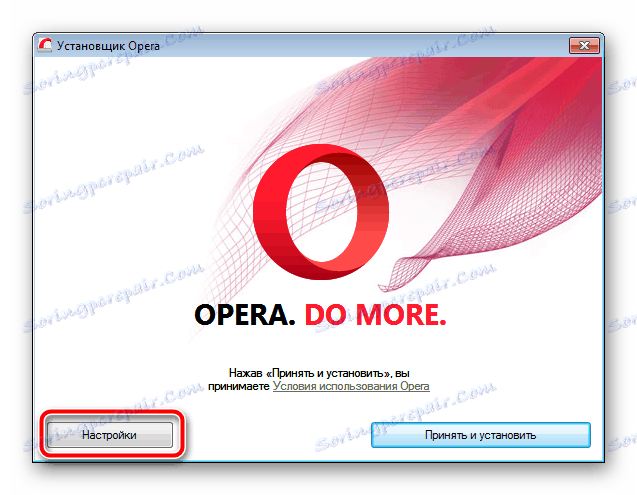
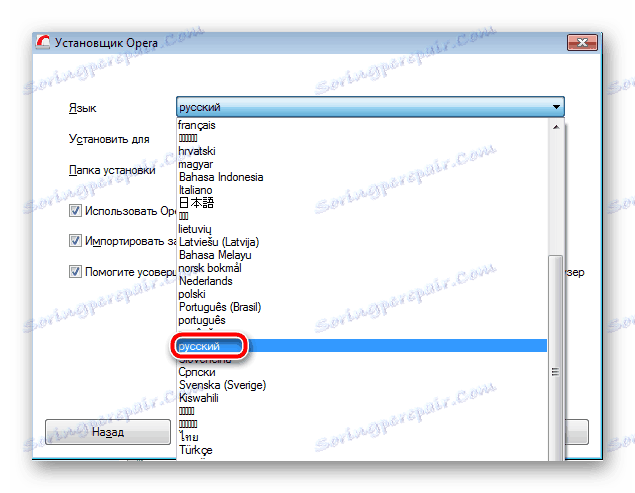
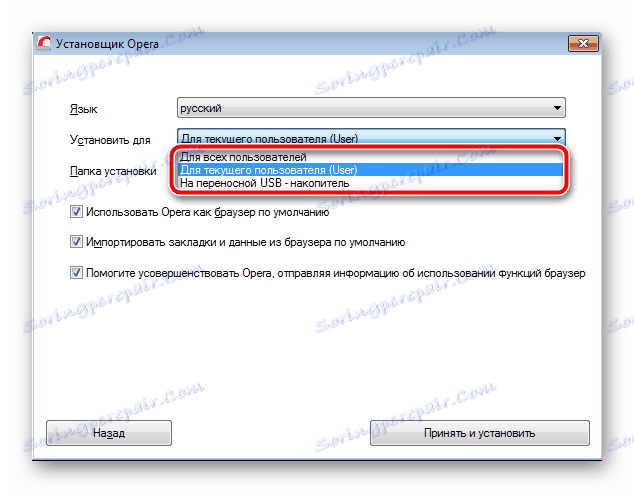
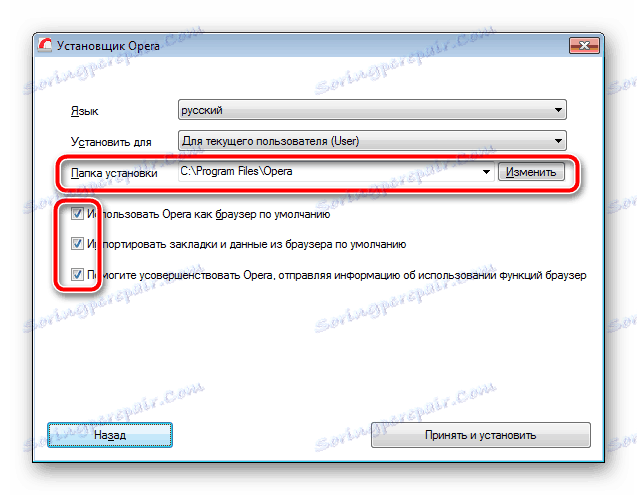

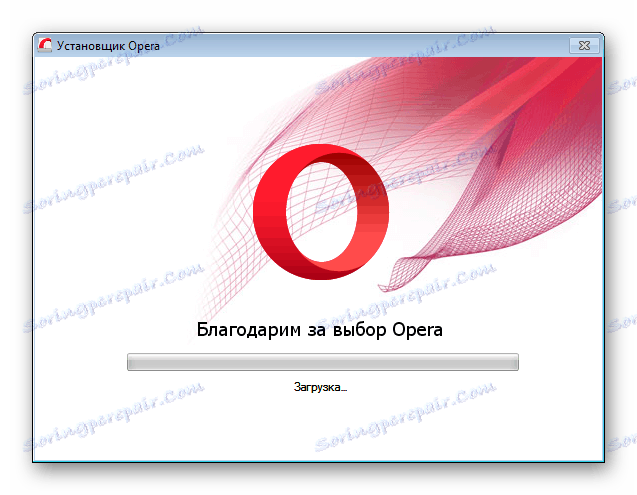
Сега можете да започнете опера и да отидете направо да работи с него. Първо обаче препоръчваме да прехвърлите цялата необходима информация там и да я нагласите за по-удобно взаимодействие. Прочетете за това в другите ни статии на връзките по-долу.
Вижте също:
Opera Browser: настройка на уеб браузър
Opera Браузър Интерфейс: Теми
Синхронизиране на браузъра на Opera
Метод 2: Офлайн инсталационен пакет
Инсталирането чрез специален софтуер от разработчиците не винаги е подходящо, тъй като всички файлове се изтеглят в мрежата, съответно инсталирането е възможно само при свързване с интернет. Има самостоятелен инсталационен пакет, който ви позволява да извършвате този процес по всяко време без връзка с интернет. Тя се зарежда по следния начин:
Отидете на официалния сайт на Opera
- Отидете на официалния уебсайт на разработчика на браузъра.
- Превъртете надолу до дъното на страницата, намерете секцията "Opera Opera" и изберете опцията "Computer Browsers" .
- Под бутона "Изтегли сега" намерете и кликнете върху реда "Изтегляне на пакета за офлайн инсталация".
- След това, когато е необходимо, изпълнете този файл, конфигурирайте параметрите на инсталацията и кликнете върху "Приемане и инсталиране" .
- Изчакайте, докато уеб браузърът бъде инсталиран на вашия компютър и веднага можете да продължите да работите с него.
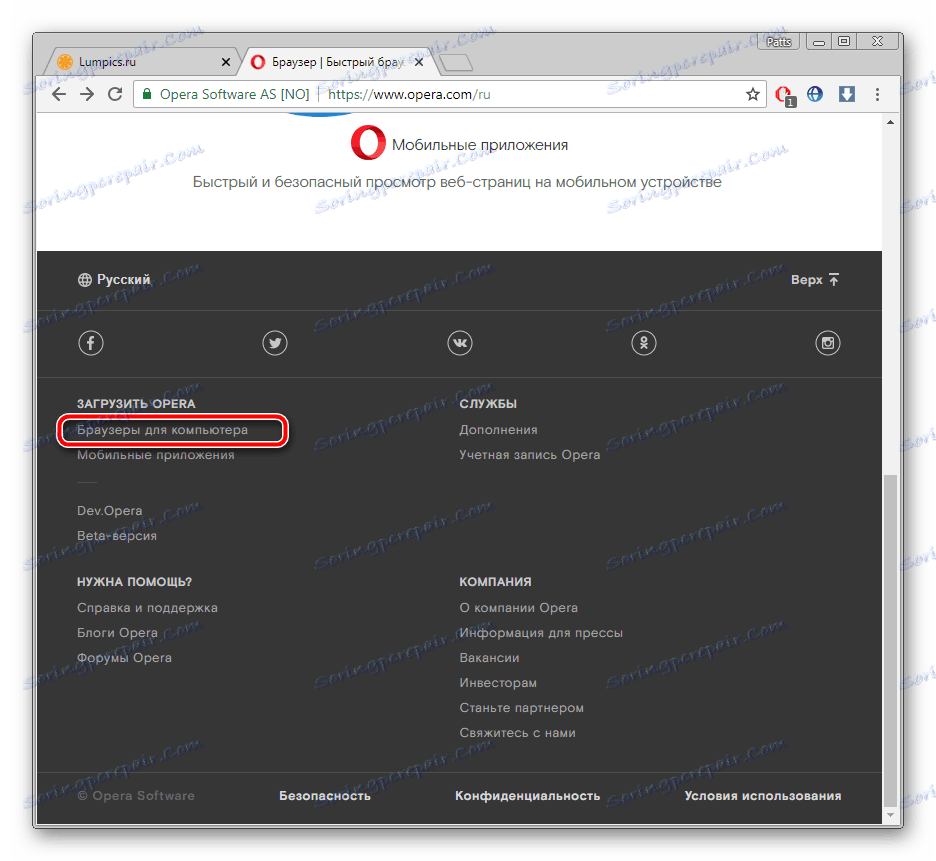
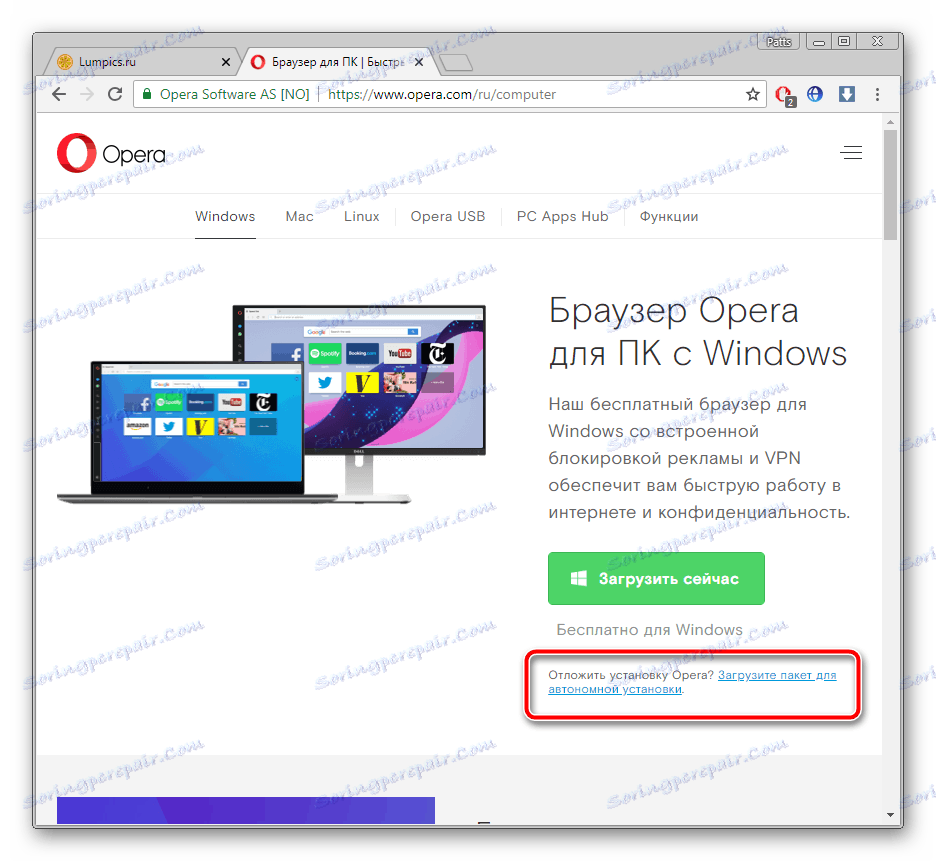
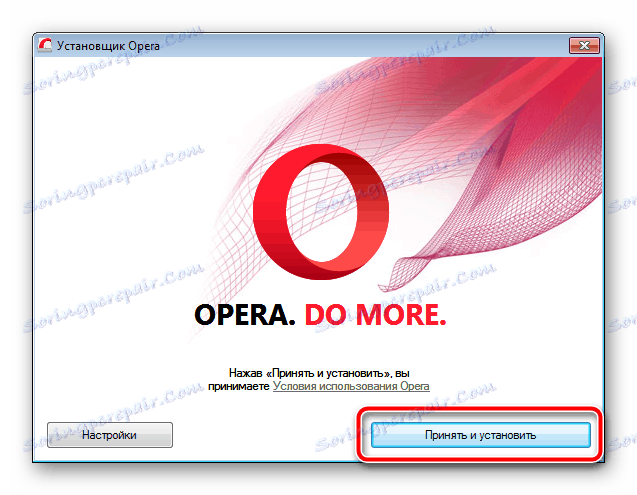
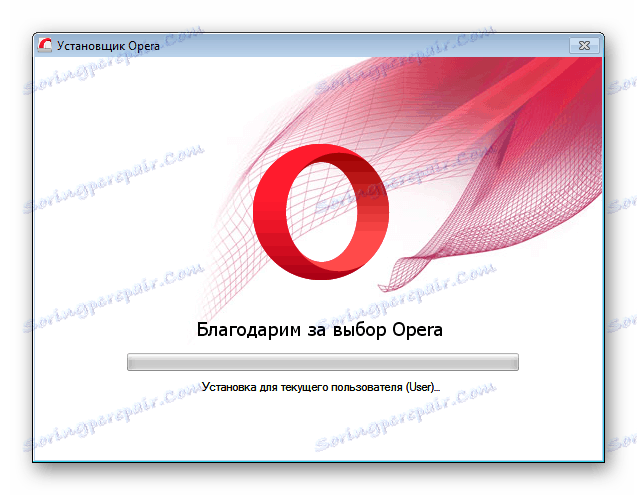
Метод 3: Преинсталиране
Понякога трябва да преинсталирате браузъра. За да направите това, не е необходимо да го изтривате и да го изтеглите отново. Opera има специална функция, която ви позволява незабавно да изпълните този процес. Това се прави, както следва:
- Отворете "Контролен панел" и отворете секцията "Програми и функции" .
- В списъка на софтуера намерете реда "Opera" и щракнете двукратно върху него с левия бутон на мишката.
- Изберете "Повторно инсталиране" .
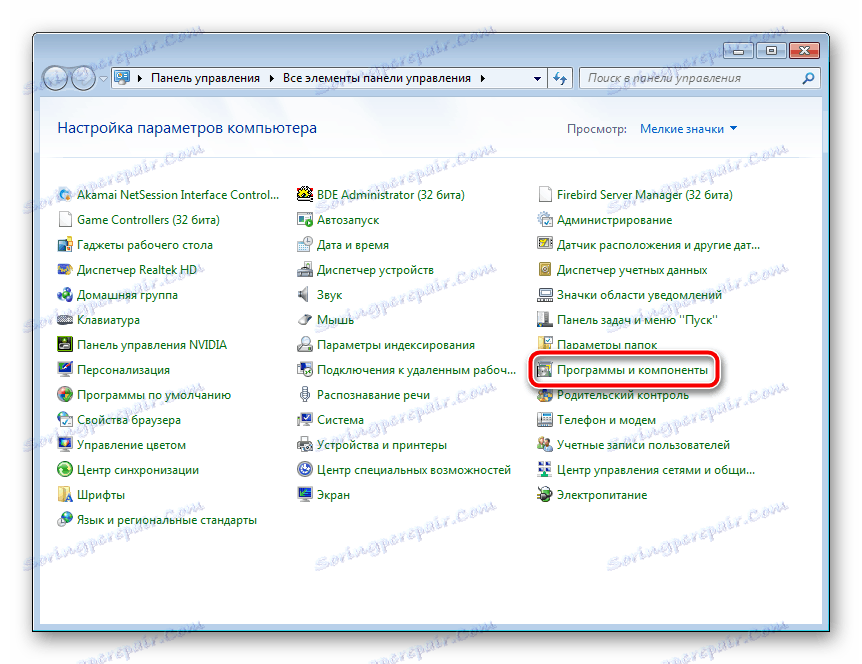
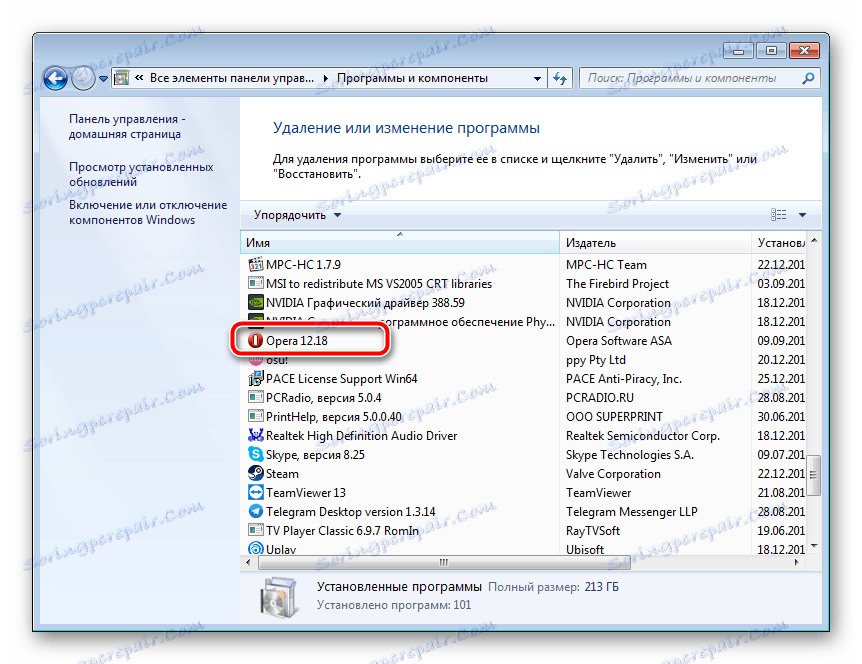
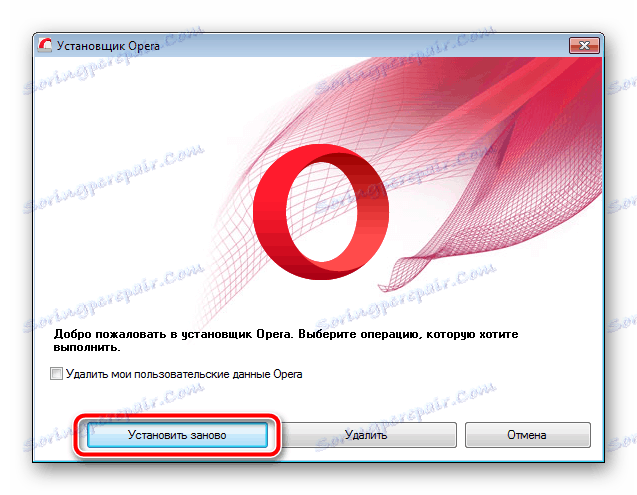
Сега просто трябва да изчакате, докато новите файлове бъдат заредени и браузърът може да бъде използван отново.
Вижте също:
Актуализирайте браузъра Opera до последната версия
Актуализиране на браузъра Opera: проблеми и решения
На тази статия нашата статия завършва. В него сте научили за всички налични опции за инсталиране на браузъра Opera на компютър. Както можете да видите, няма нищо сложно в това, трябва само да изпълнявате всяко действие на свой ред и процесът ще бъде завършен успешно. Ако видите каквито и да било проблеми или грешки по време на инсталирането, обърнете внимание на нашата статия на линка по-долу, това ще помогне за решаването му.
Повече подробности: Проблеми при инсталирането на браузъра Opera: причини и решения